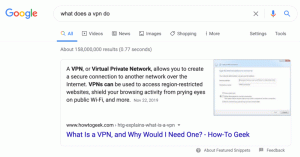Kako dodati elemente po meri v meni Pošlji v operacijskih sistemih Windows 8 in Windows 7
Kot smo že omenili, kontekstni meni Pošlji v Raziskovalcu privzeto vsebuje različne elemente, kot so namizje, pogoni, faks in pošta ter več osebnih map v razširjenem načinu. Morda ste opazili, da lahko nekatere aplikacije razširijo meni Pošlji z lastnimi bližnjicami. Skype na primer postavi svojo ikono v meni Pošlji. V tem članku bomo videli, kako svoje lastne elemente po meri, kot so bližnjice aplikacij in mape, postavite v meni Pošlji, da jih lahko hitro kopirate ali premaknete v ciljno mapo.
Oglas
Najprej moramo odpreti mapo, v kateri so Send To shranjeni elementi. Najboljši način za to je uporaba posebna lokacija lupine ukaz.
- Pritisnite Win + R bližnjične tipke na tipkovnici, da odprete pogovorno okno Zaženi. Nasvet: Glej končni seznam vseh bližnjic na tipkovnici Windows s tipkami Win).
- V polje Zaženi vnesite naslednje:
lupina: sendto

- Pritisnite Enter. Mapa Pošlji se bo odprla v File Explorerju.

Tukaj lahko kopirate bližnjice za svoje najljubše aplikacije, da odprete datoteke, ki jih želite v teh aplikacijah, ne da bi spremenili povezave sistemskih datotek. Na trdem disku imam na primer prenosni EXE Notepad++, ki ni povezan z nobeno vrsto datoteke. Preprosto kopiram bližnjico do datoteke EXE Notepad++ v mapo Pošlji, tako da lahko odprem katero koli datoteko z Notepad++ tako, da jo kliknem z desno miškino tipko in uporabim meni Pošlji. To je zelo koristno.
Prav tako lahko tam kopirate bližnjice v svoje najpogosteje uporabljene mape. Nato lahko pošljete datoteke v te mape z enim klikom. Če držite tipko Shift, jih lahko tudi premaknete!
To je zelo lep in izviren način za povečanje produktivnosti v File Explorerju. To vam lahko prihrani težave pri krmarjenju po hierarhijah map, da prilepite element.